步骤如下:
1、首先打开微软官网下载Windows10镜像工具的地址
地址如下:https://www.microsoft.com/zh-cn/software-download/windows10?OCID=WIP_r_Win10_Body_AddPC
2、打开之后点击下载工具,如下图所示:
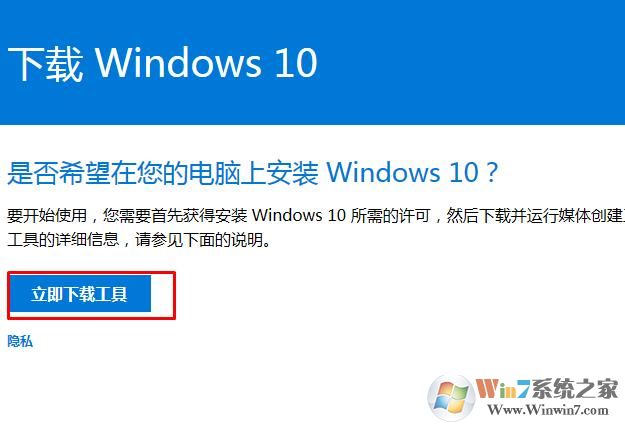
3、打开下载好的MediaCreationTool1809.exe 文件,接受许可。
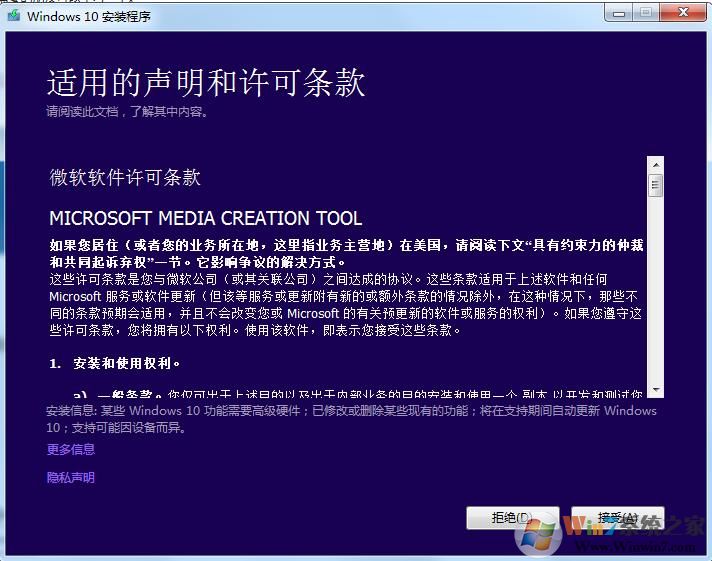
4、选择为另一台电脑创建安装介质,U盘,DVD,ISO,下一步;
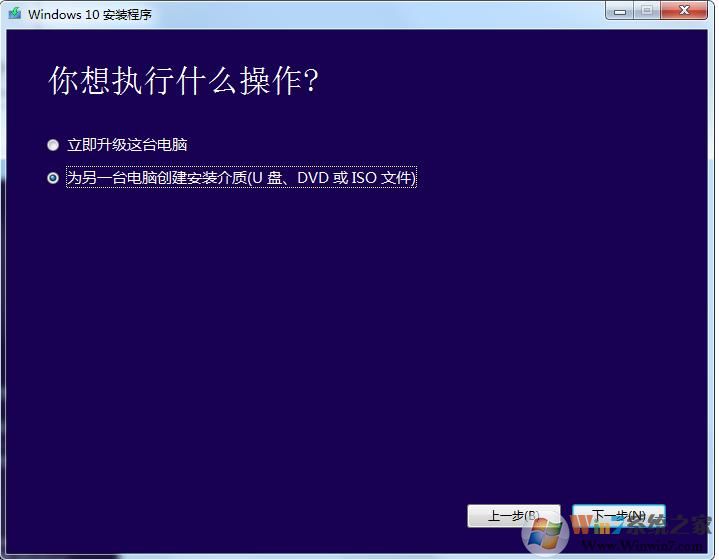
5、这些保持默认就可以了同,下一步;
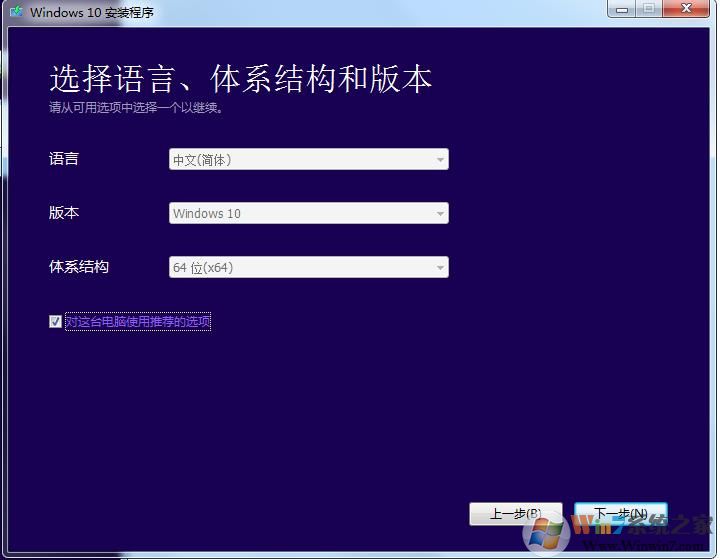
6、选择U盘或是ISO文件,选择U盘会直接把文件拷贝到U盘,而ISO文件可以先储存在电脑上,然后写入U盘。
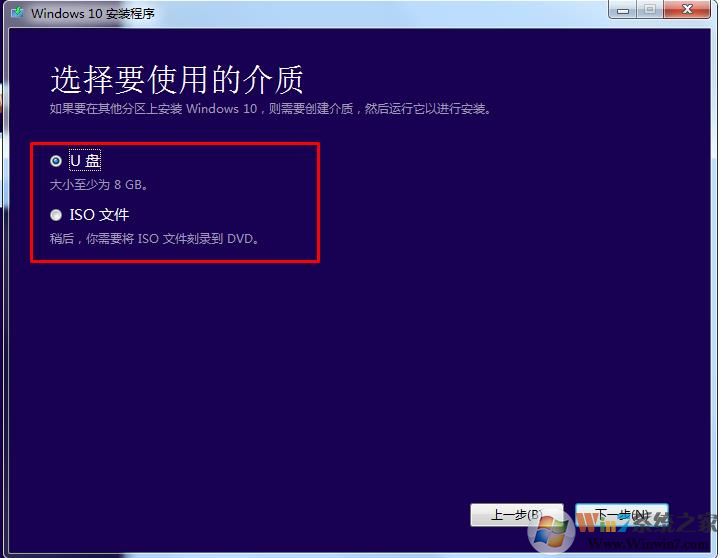
7、开始下载,等待100%完成就OK了。Win10原版 U盘安装盘制作教程
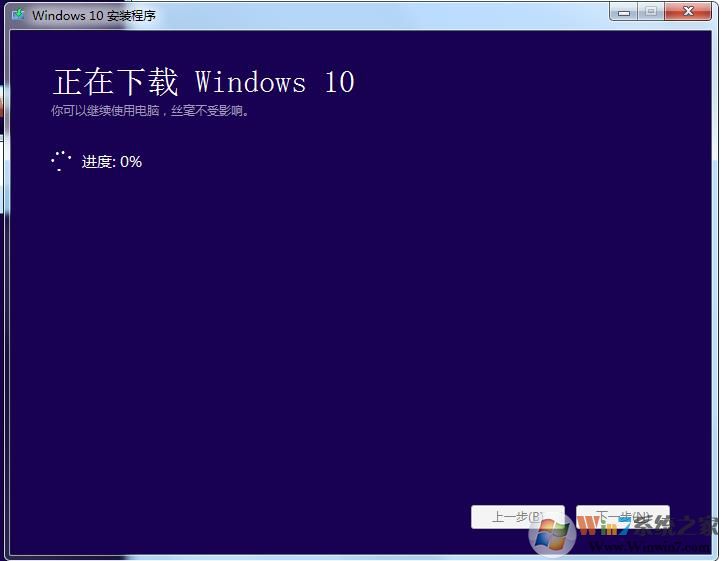
上述就是多微软官方下载Windows10镜像并制作成U盘启动光盘的方法,希望对大家有帮助哦。Win10原版 U盘安装盘制作教程